Router TL-WR1043 Brick - Router Blinkt wie so einiges zu Weihnachten.
Mein Problem: ich hatte bei Ebay einen TP-Link TL-WR1043ND Hardware Version 1.8 - ersteigert.Unglücklicherweise war auf diesem Gerät die Firmware Open-WRT Installiert.
Ich dachte ich könne jetzt einfach so von Open-WRT auf DD-WRT flashen.
Das funktionierte in meinem Fall nicht, und ich kassierte einen Brick.
Optische analyse war, das ich sofort sehen konnte, dass sich der Router in einer Endlos -schleife befand (Sämtliche LED's leuchteten alle, ca. 5 Sekunden auf.)
Jetzt denkste natürlich, das erstemal das Geld für das Teil voll fürn Arsch war.
Stimmt aber nu nich ganz so... Nach dem Nervenzusammbruch und gefühlten 2 Stunden suchen,
habe ich mehrere Anleitungen gefunden... nur waren diese zum teil nicht richtig vollständig.
Daraufhin konnte ich es aber trotzdem schaffen, das Gerät wieder glatt zu Bügeln und DD-WRT drauf zu spielen.
Hier ist eine Funktionierende Lösung:
1. Das Gerät auseinander nehmen, -indem ihr die 2 Gummifüße in richtung der LAN Anschlüsse entfernt, und die darunterliegenden Kreuz-Schlitz Schrauben herausdreht.
2. Jetzt solltet ihr das Anschlussfeld J1 oder P1 suchen.
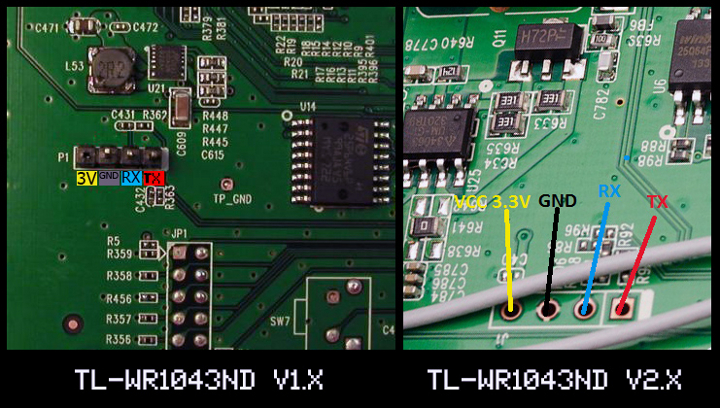
RX = Empfänger - TX = Sender - GND = Masse / Erdung
An oder/in diese Punkte, Lötet ihr kurze Pin's ran. Dazu reicht es wenn ihr dazu dünnen, starren Klingeldraht verwendet.
3. Benötigt ihr einen USB-TTL-UART Serial-USB Converter.
Dazu verwendete ich diesen hier: 3V / 5.5V USB to RS232 Serial TTL PL2303 USB UART Board PL-2303HX CP12004 C54
Link zum Ebay - Artikel
Am Converter schließen wir dann TX-RX & GND an.
Es Kann möglich sein das TX & RX vertauscht werden muss.
Das sieht man an der Activity LED am Converter, wenn diese blinkt, kommuniziert er schon mit dem PC.
In der Computerverwaltung wird bereits der Converter angezeigt.
Möglicherweise fehlt dazu jedoch der Treiber den ihr Für Windows7 Hier Herunterladen könnt.
Ist der Converter korrekt Installiert, geht ihr mit der rechten maustaste auf den Converter im Geräte Manager, drückt auf Eigenschaften und nehmt folgende Einstellungen vor:
Anschluss auf COM12 und Geschwindigkeit auf 115200 .
4. Öffnet ihr putty.exe
Nehmt diese Konfiguration:
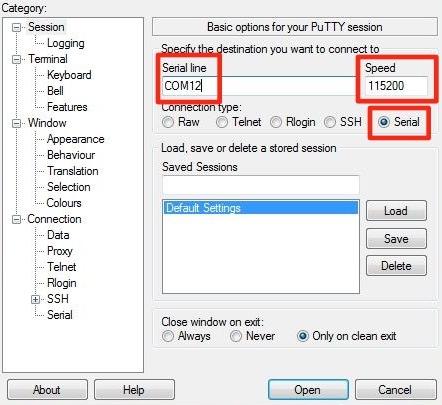
Jetzt stecken wir das Netzteil des Routers wieder ein und Klicken im PUTTY auf OPEN!
Ein Terminal öffnet sich und wir können die Endlos-schleife sehen...
Diese stoppen wir, indem man immerwieder schnell hintereinander tpl und dannach ENTER drückt.
Das wiederholen wir so oft bis die Kommandozeile stehen bleibt.
Die LED's am Router Blinken nicht mehr! :)
Als nächstes benötigen wir das Programm TFTP und Die Original Firmware.
TFTP
Original TP-Link Firmware vom 10.02.2012
Jetzt verbinden wir den WR1043ND mit dem Computer per Netzwerkkabel und geben unserer Netzwerkkarte die IP-Adresse 192.168.0.5, Subnetzmaske 255.255.255.0, Gateway und DNS-Server lassen wir einfach blank.
Deaktiviert jetzt die Windows Firewall!
TFTP Starten, Einstellung der IP-Adresse 192.168.0.5 und den Speicherort der firmware.bin
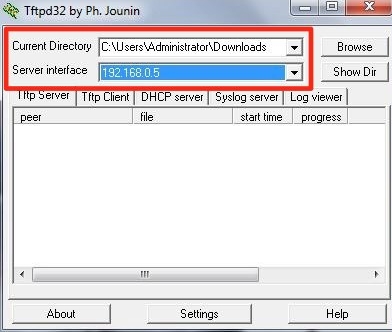
Zurück an das PUTTY Fenster, hier gebt ihr oder kopiert folgende 4 Befehle einzeln rein.
erase 0xbf020000 +7c0000
ENTER und -abwarten
tftpboot 0x81000000 firmware.bin
ENTER und -abwarten
cp.b 0x81000000 0xbf020000 0x7c0000
ENTER und -abwarten
bootm 0xbf020000
ENTER und -abwarten
Nachfolgend die erklärung der hier verwendeten Befehle:
erase - löscht die fehlerhafte Firmware bzw. leert die Firmware-Partition.
tftpboot - holt die firmware.bin vom TFTP-Server und speichert sie im RAM.
cp.b - schreibt die Firmware aus dem RAM in den Flashspeicher des Routers.
bootm - lädt die neue Firmware.
5. In der Netzwerkumgebung: DHCP (IP-Adresse automatisch beziehen) (bei den Adaptereinstellungen wieder einstellen).
Windows Firewall ggf. wieder Aktivieren.
Webinterface vom Router, auf 192.168.1.1 aufrufen.
6. Router auf DD-WRT Flashen.
Unter den Administratoreinstellungen in der Original-Firmware auf Firmware Upgrade Klicken,
und die factory-to-ddwrt.bin auswählen.
Flashen und dannach im DD-WRT die tl-wr1043nd-webflash.bin Darüber Flashen & Fertig.
6.1 Damit man den Router nicht mehr auseinanderbauen muss, habe ich Leitungen zum äußeren Anschlussfeld gelegt und mit Pin's versehen.

